Acum transferați cu ușurință fotografiile iCloud pe Google Foto
Publicat: 2021-03-04Cu toții suntem conștienți de setările puternice de confidențialitate ale Apple și nu putem fi de acord cu faptul că protejează datele utilizatorilor și confidențialitatea la cel mai înalt nivel. Apple a fost în știri pentru o nouă funcție pe care a adăugat-o pentru utilizatorii săi. Nu este altceva decât transferul automat de fotografii, videoclipuri sau albume din iCloud Photos în Google Photos. Apple a introdus acest serviciu pentru a permite utilizatorilor săi să aibă o copie a fotografiilor și videoclipurilor lor pe Google Cloud.
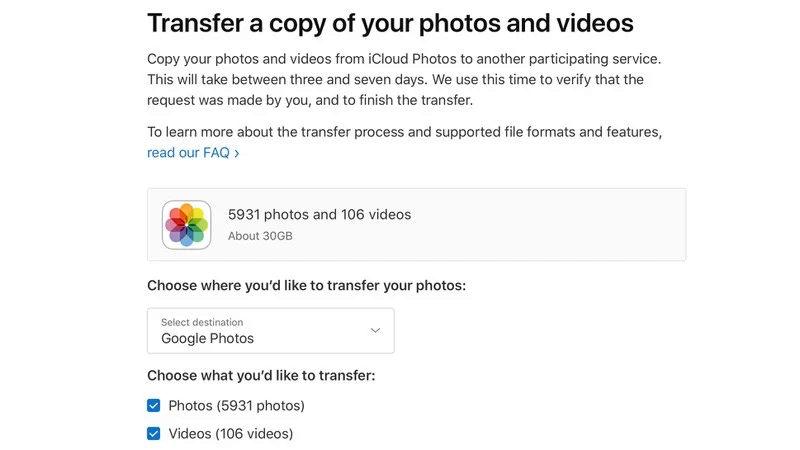
Inițial, serviciul este disponibil pentru clienții care locuiesc în Canada, Australia, Uniunea Europeană, Islanda, Noua Zeelandă, Regatul Unit, Norvegia, Elveția, Liechtenstein și Statele Unite pot transfera fotografii iCloud pe Google Foto.
Funcția nu vă permite să transferați imediat datele în Google Photos, mai degrabă trebuie să ridicați o solicitare mai întâi, iar apoi transferul de date va avea loc între 3-7 zile de la verificarea că solicitarea este făcută numai de dvs. După verificare, datele dvs. vor fi transferate în Google Foto. Transferul fotografiilor și videoclipurilor de pe iCloud nu elimină conținutul care este deja stocat cu Apple. Vă permite doar să trimiteți o copie a fotografiilor și videoclipurilor dvs. către alte servicii cloud.
Pot transfera tot felul de date de la Fotografii iCloud la Fotografii Google?
Există unele restricții în timpul transferului de date din iCloud Photos în Google Photos. Prin restricții aici ne referim la faptul că utilizatorul nu poate transfera albume inteligente, fotografii live, conținut de flux foto, unele metadate și unele fotografii RAW. În timp ce formatele de fișiere includ .jpg, .png, .webp, .gif, unele fișiere RAW, .mpg, .mod, .mmv, .tod, .wmv, .asf, .avi, .divx, .mov, .m4v , .3gp, .3g2, .mp4, .m2t, .m2ts, .mts și .mkv sunt compatibile și permise pentru transfer.
Lucruri de luat în considerare înainte de a solicita un transfer
Dacă oricând transferați fotografii iCloud pe Google Foto, trebuie să vă asigurați că:
- Folosiți iCloud Photos pentru a vă stoca toate fotografiile și videoclipurile cu Apple.
- Ai activată autentificarea cu doi factori pe ID-ul tău Apple.
- V-ați conectat la un cont Google pe dispozitiv pentru a utiliza Google Foto.
- Contul dvs. Google are suficient spațiu de stocare pentru a accepta transferul.
Pot adăuga mai multe fotografii sau videoclipuri la iCloud în timpul transferului?
Ei bine, dacă adăugați mai multe fotografii sau videoclipuri pe iCloud înainte de a începe transferul, tot ce aveți nevoie este suficient spațiu de stocare în contul dvs. Google Foto pentru a finaliza transferul. Dacă spațiul de stocare rămâne fără spațiu, toate articolele tale de pe iCloud nu vor fi transferate în Google Foto.
În timp ce, dacă adăugați imagini sau videoclipuri în contul dvs. iCloud după ce transferul a început deja, în acest caz, imaginile sau videoclipurile încă se încarcă, atunci aceste modificări nu vor fi adăugate în transfer. Imaginile sau videoclipurile care au fost deja setate pentru transfer vor fi transferate, iar restul nu.
Cum să ridici o solicitare de transfer de conținut iCloud?
După cum am menționat deja, procesul de transfer durează între trei și șapte zile, mai întâi trebuie să ridicați o cerere de transfer urmând următorii pași:
- Conectați-vă cu ID-ul Apple la privacy.apple.com .
- Alegeți Solicitați transferul unei copii a datelor dvs. sub Transferați o copie a datelor dvs.
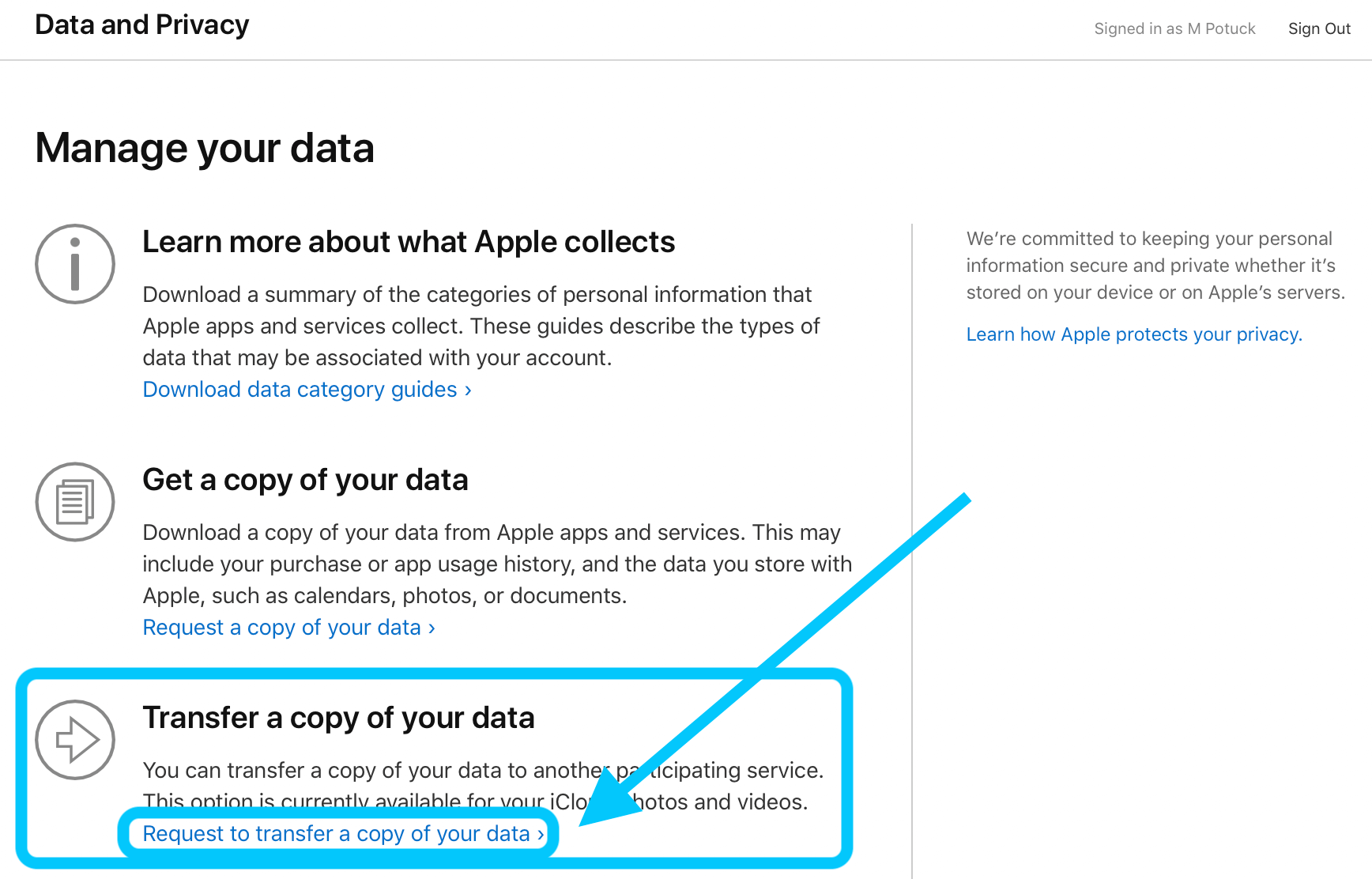
- Din meniul derulant, selectați unde doriți să transferați, adică destinația. În acest caz, este Google Foto .
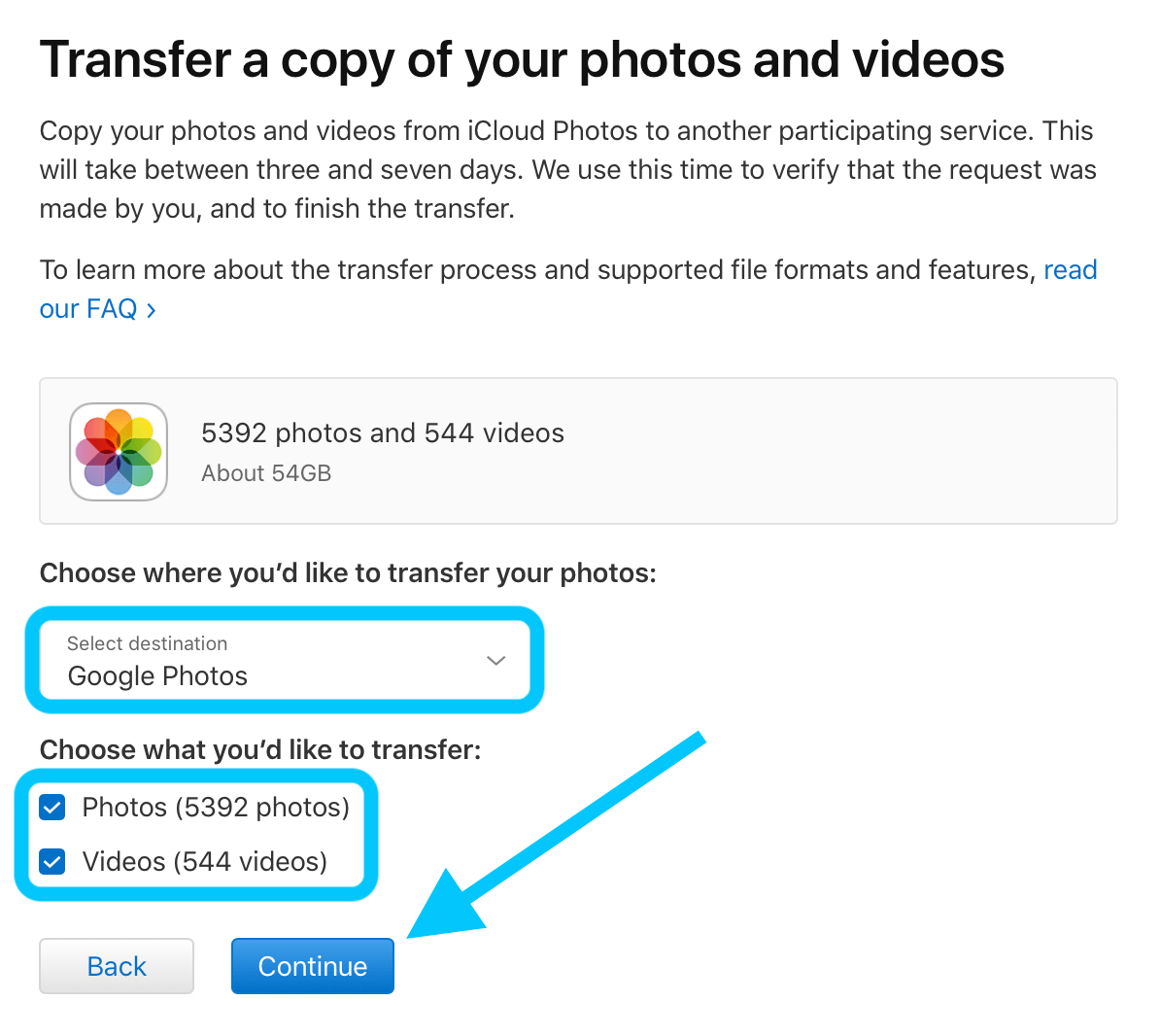
- Alegeți ce să transferați din secțiunea de mai jos, bifați Fotografii, Videoclipuri sau ambele .
Veți primi o solicitare de conectare. introduceți adresa de e-mail a contului Google la care doriți să trimiteți fotografiile și videoclipurile.

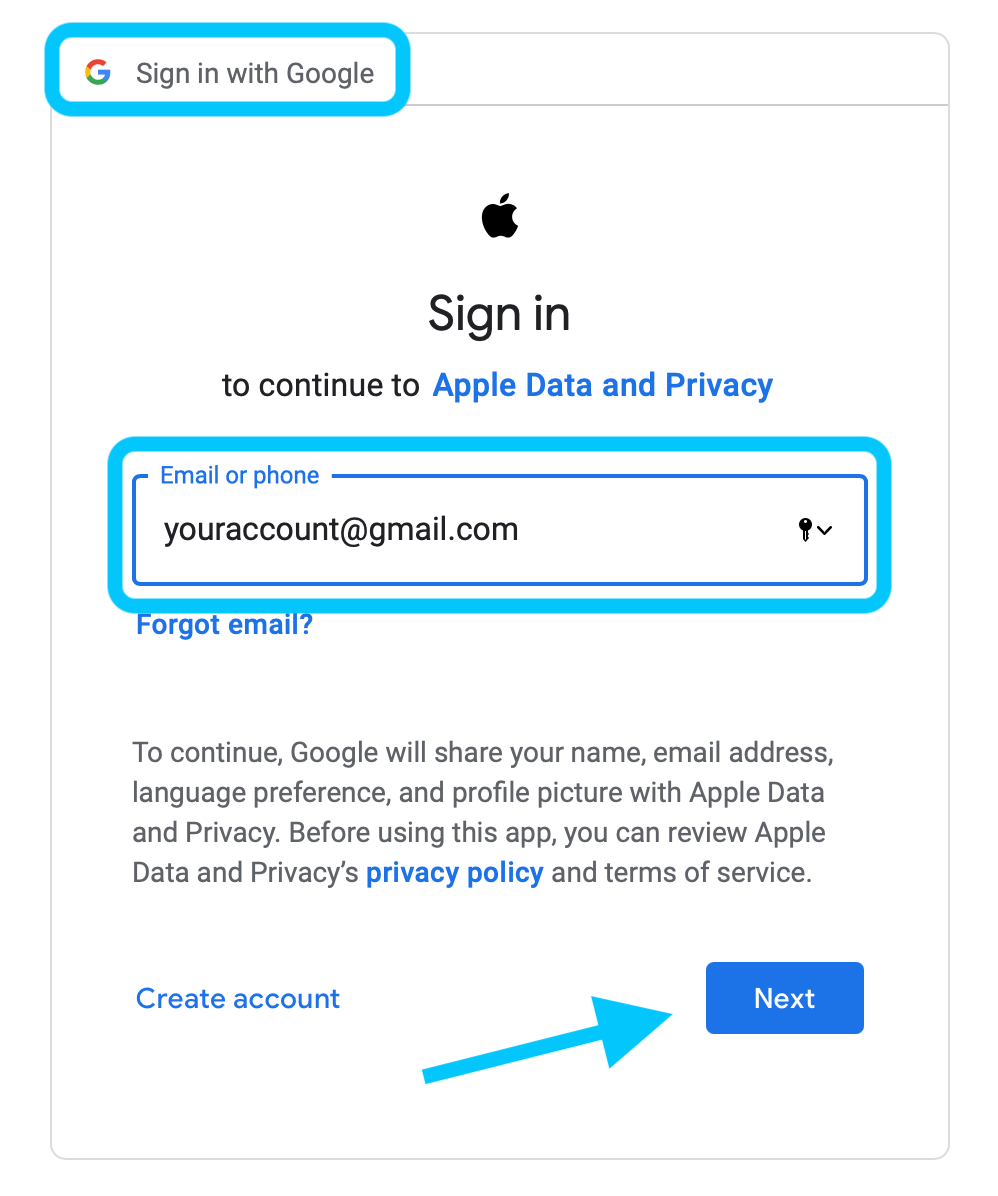
- Faceți clic pe Următorul .
- Acum, finalizați verificarea în doi pași .
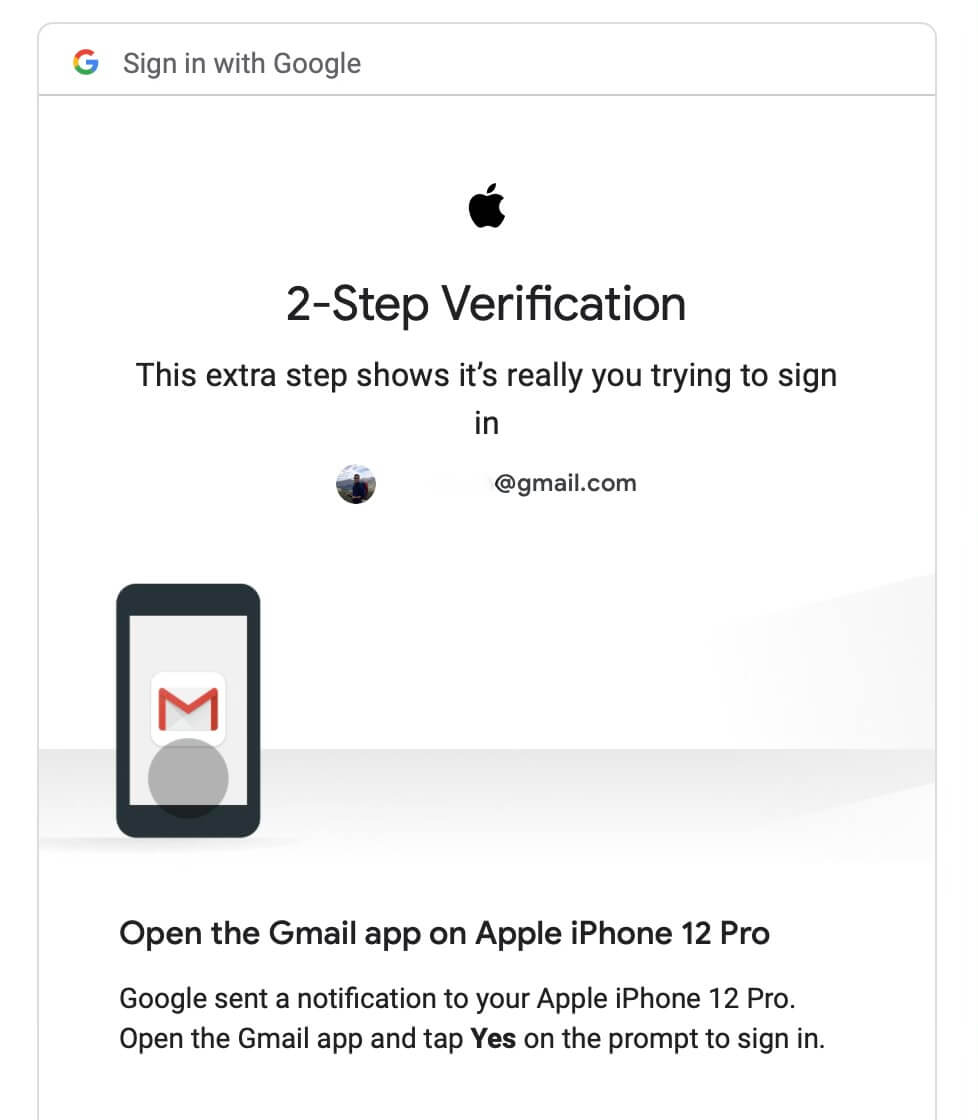
- Apoi, vi se va cere să acordați permisiunea Apple pentru date și confidențialitate . Faceți clic pe Permite pentru a continua.
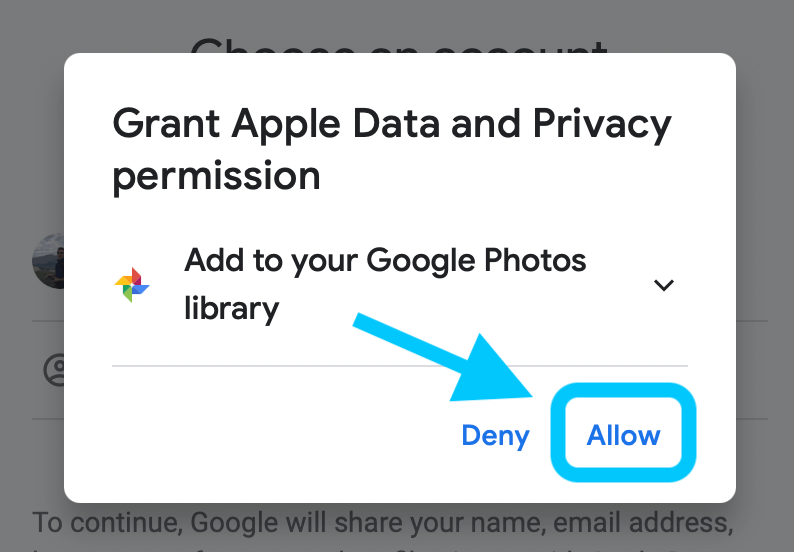
- Apoi, confirmați transferul făcând clic pe Confirmare transfer .
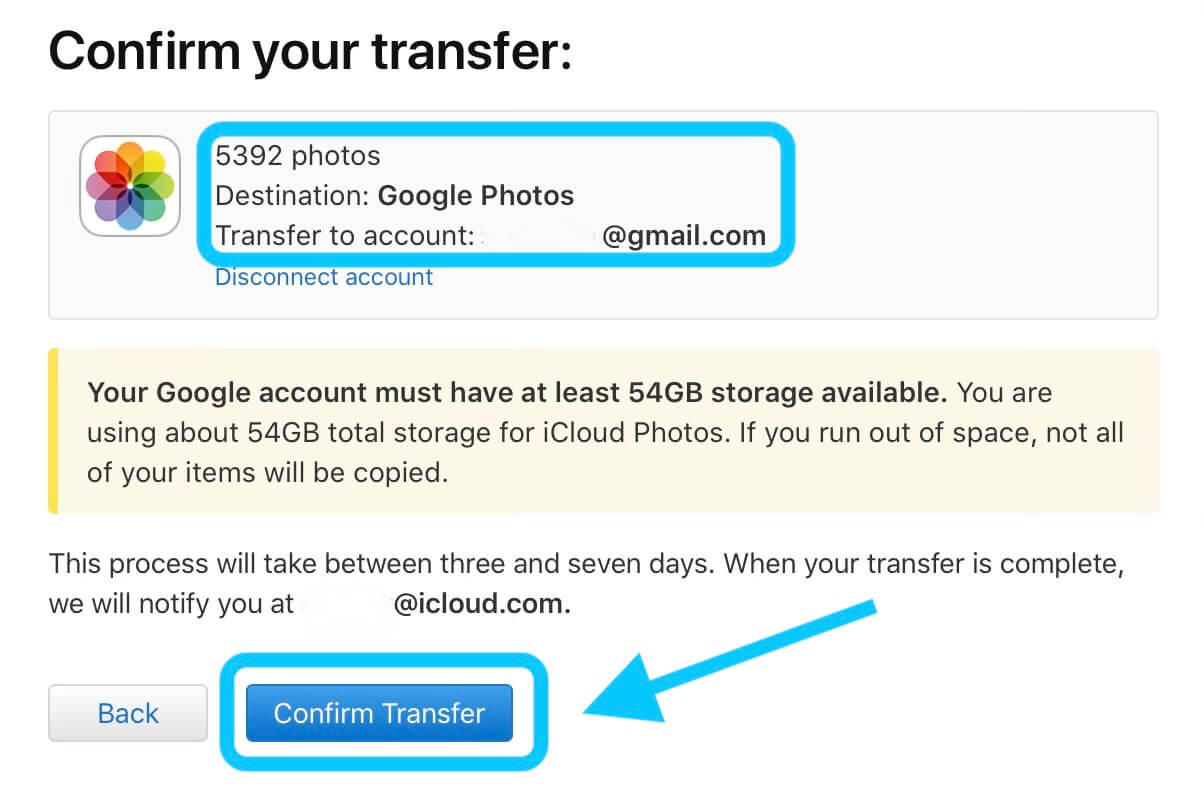
Procesul continuă și veți primi o notificare prin e-mail pentru cererea dvs. de transfer și un alt e-mail pe care îl veți primi după ce transferul a fost finalizat.
Pot anula cererea de transfer?
Ei bine, puteți alege să anulați cererea de transfer înainte ca aceasta să fie finalizată. Dacă unele fotografii și videoclipuri au fost deja transferate, le puteți accesa în Google Foto. Fiți siguri că puteți verifica starea solicitării dvs. la privacy.apple.com/account.
Da! Fotografiile și videoclipurile din iCloud Fotografiile sunt transferate pe Google Foto. Ce urmeaza?
- Fotografiile și videoclipurile stocate în iCloud sunt acum disponibile și pe Google Foto. Numai fotografiile și videoclipurile în formatele lor originale și compatibile sunt transferate și pot fi deschise și citite cu ușurință. Uneori, s-ar putea să realizezi că fotografia pe care o cauți nu este încărcată pe Google Foto, motivul pentru care aceasta este – formate compatibile, inclusiv – .jpg, .png, .webp, .gif, unele fișiere RAW, .mpg, .mod, Fișierele .mmv, .tod, .wmv, .asf, .avi, .divx, .mov, .m4v, .3gp, .3g2, .mp4, .m2t, .m2ts, .mts și .mkv.
- Duplicatele apar ca o singură fotografie după finalizarea transferului. De asemenea, se transferă cea mai recentă editare a unei fotografii, nu cea originală.
- Fotografiile pot fi transferate împreună cu albumele. Videoclipurile sunt transferate separat.
- Odată ce transferul se încheie, numele fișierului începe cu „Copy Of.
- Amintiți-vă, nu aveți permisiunea de a transfera albume inteligente, fotografii live, conținut de flux foto, unele metadate și unele fotografii RAW.
Note de reținut:
- Spațiul total de stocare Google Foto depinde de cantitatea de conținut transferată de pe iCloud.
- Limita per album pentru fotografii este de 20.000. Peste 20.000 de fotografii sunt transferate, dar nu în album.
Încheierea!
Deci, acesta a fost tot ceea ce știm despre noua caracteristică Apple de a transfera fotografii iCloud la Google Photos. Asigurați-vă că verificați regiunile disponibile și formatele de fișiere compatibile înainte de a continua cu cererea de transfer. De asemenea, asigurați-vă că procesul durează între 3-7 zile pentru a finaliza transferul după verificarea validității cererii formulate.
Asta e tot la capătul nostru. Spuneți-ne părerea dvs. asupra acestei noi funcții Apple. Dacă aveți întrebări sau sugestii, trimiteți-le în secțiunea de comentarii de mai jos.
Continuați să citiți Tweak Library pentru mai multe actualizări recente.
Lecturi recomandate:
Cum să partajați folderele iCloud pe iPhone Mac și PC
Cele mai bune alternative Google Foto (gratuite și plătite)
Cum să utilizați iCloud Drive pe Mac, iPad și iPhone
Partajați fotografii și videoclipuri cu oricine folosește Google Foto
Cum să faceți backup pentru fotografiile iPhone pe Google Foto
